SX1280 開發者套件
1. 前言與開箱
大家所熟知的LoRa都是使用Sub 1G的頻段, 但是這裡有一個特殊的傢伙, 他是LoRa家族中唯一的叛逆小子
SX1280 他是LoRa家族中唯一使用2.4G MHz 頻段的IC, 為什麼他跟別人不一樣呢, 因為它天生自帶一個距離量測與定位儀, 所以適合應用於智能家居和可攜帶設備的傳感器與跟蹤應用
好話不多說我們看看這一組EVK
套件承襲了Semtech一貫的風格環保包裝
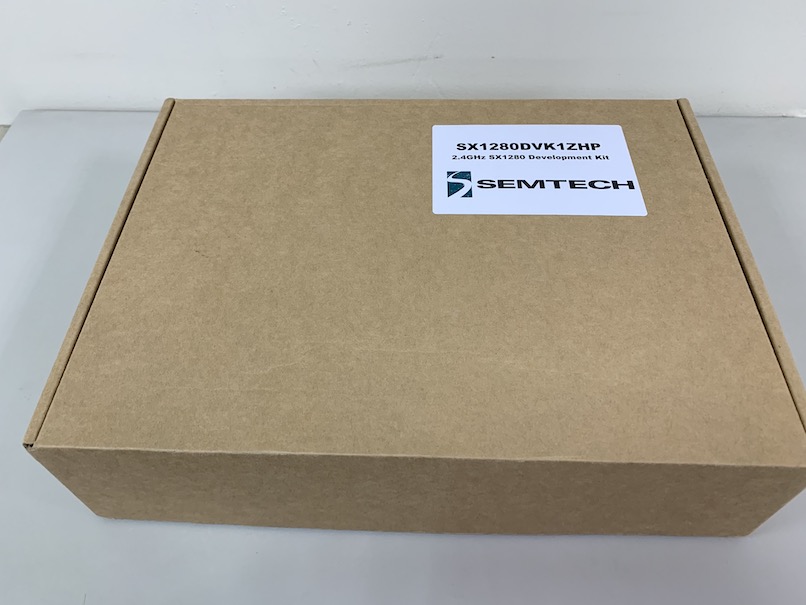
打開套件:發現保護得很好, 內部非常有質感


內容物為
1. 2個SX1280 Evaluation Board包括微控制器ST Nucleo MBED板和觸控螢幕
2. 2條連接線Mini-USB / USB
3. 2個觸控筆
4. 1個簡易說明書
2. 上電開機
開機時會顯示選單畫面
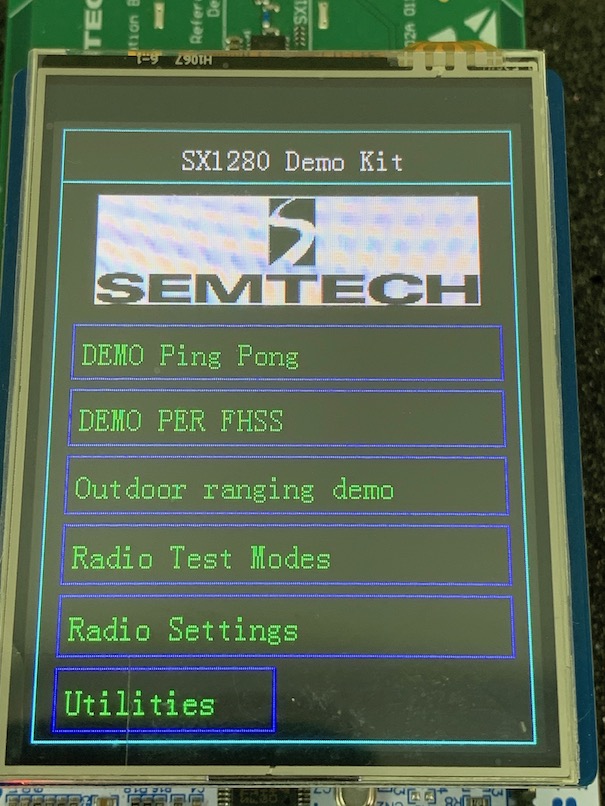
1. Ping Pong 模式測試:可以使用一對EVK執行實際距離
2. PER FHSS模式測試:可以在Master和Slave之間執行單向資料傳輸錯誤率測試
3. 無線電測試模式:可以使用此模式做產品驗證測試
4. 戶外距離測試:可以使用此模式作點對點的距離測試
5. 無線設定:可讓您修改頻率SF等設定
6. 系統工具:可以重置設備設置供電模式和查詢韌體版本
3. Ping Pong 模式測試
Ping Pong測試是一對SX1280套件之間的雙向測試。一個套件需要配置為Master,另一個套件需要配置為Slave。通信由Master發起,Master的數據包由Slave接收,從該Master可以計算PER。
Slave收到資料後發送一個確認,該確認還包含有關Slave計算的線路的統計資料。Master在收到此回覆後,將同時顯示Master到Slave的PER和Slave到Master的資料交換結果
在“開機選單”上按Demo Ping Pong進入測試畫面。
開始測試之前:
1. 點選「Settings」將Master和Slave作同樣的無線設定
2. 將Slave放置在所需位置
3. 將Master放置在所需位置
4. 按SLAVE鍵將設備切換為MASTER,反之亦然
開始Ping Pong測試:
1. 首先在Slave上按START,然後在Master上按START
2. 兩台設備都將開始交換數據,直到您在任一台設備上按STOP鍵為止。
數據的接收和發送會有LED燈指示,測試結果顯示在主控單元的螢幕上:
1. Rx OK:接收到完整的數據包數量
2. Rx KO:接收到未完整的數據包數量
3. Rx PSR:最後一次數據包交換的百分比數據包成功率
4. Rx PER:最後一次數據包交換的百分比數據封包錯誤率
5. 最後的RSSI:接收信號強度指示[dBm]
6. 最後一個SNR:最後一個數據包交換的信噪比[dB]
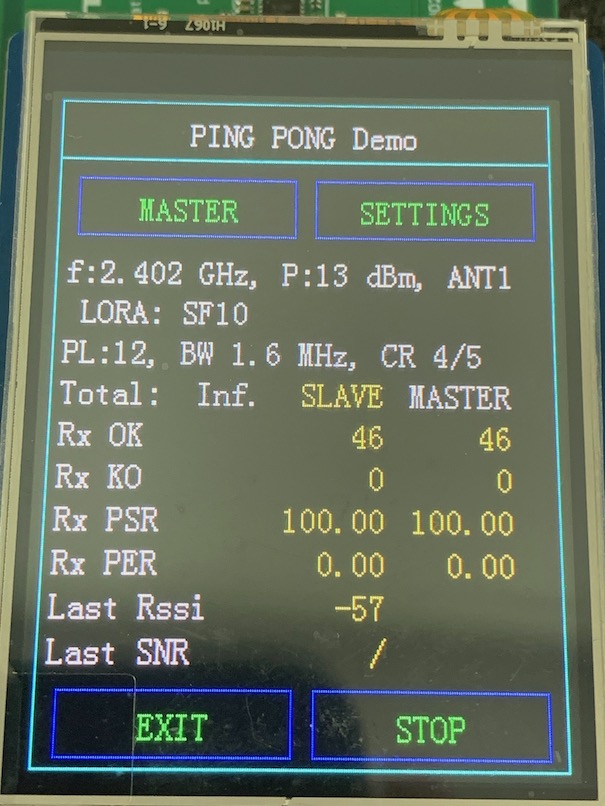
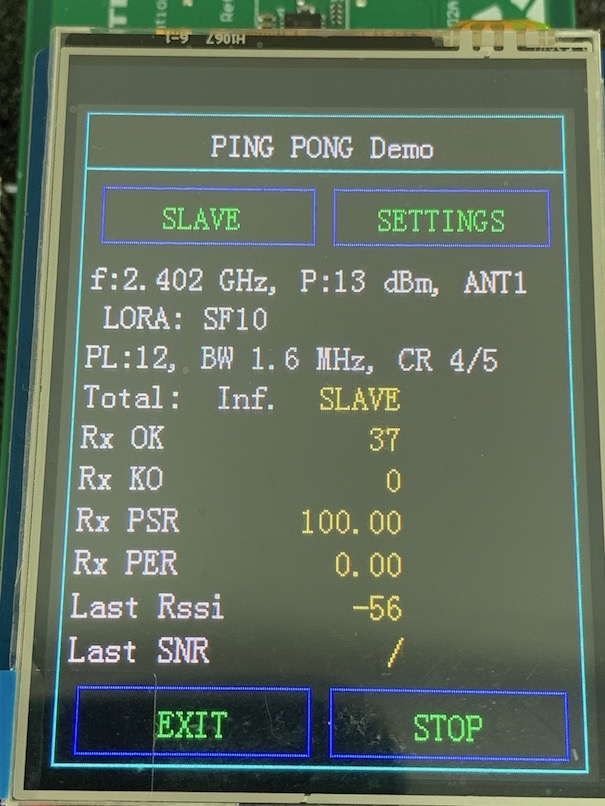
4. PER FHSS測試模式
封包錯誤率(PER)測試是一種單向測試,其中一個套件配置為Master,另一個套件配置為Slave。在這種情況下,Master將承擔發送器的角色,Slave承擔接收器的角色。
Slave接收到的數據包的總PER(以百分比表示)被計算並顯示在接收器(Slave)上。假定這是單向測試,則封包錯誤率不會顯示在發送器(Master)上。
在“開機選單”上按Demo PER FHSS進入測試畫面
開始測試之前:
1. 點選「Settings」將Master和Slave作同樣的無線設定
2. 將Slave放置在所需位置
3. 將Master放置在所需位置
4. 按SLAVE鍵將設備切換為MASTER,反之亦然
開始PER測試:
1. 首先在Slave上按START,然後在Master上按START
2. 兩台設備都將開始交換數據,直到您在任一台設備上按STOP鍵為止。
數據的接收和發送會有LED燈指示, 演示的結果顯示在Slave的螢幕上:
1. Rx OK:接收到完整的數據包數量
2. Rx KO:接收到未完整的數據包數量
3. Rx PSR:最後一次數據包交換的百分比數據包成功率
4. Rx PER:最後一次數據包交換的百分比數據封包錯誤率
5. 最後的RSSI:接收信號強度指示[dBm]
6. 最後一個SNR:最後一個數據包交換的信噪比[dB]
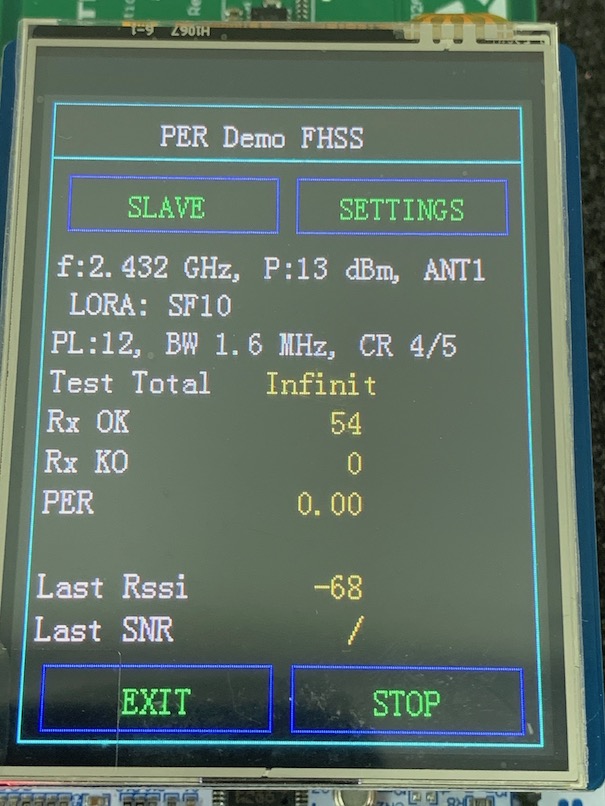
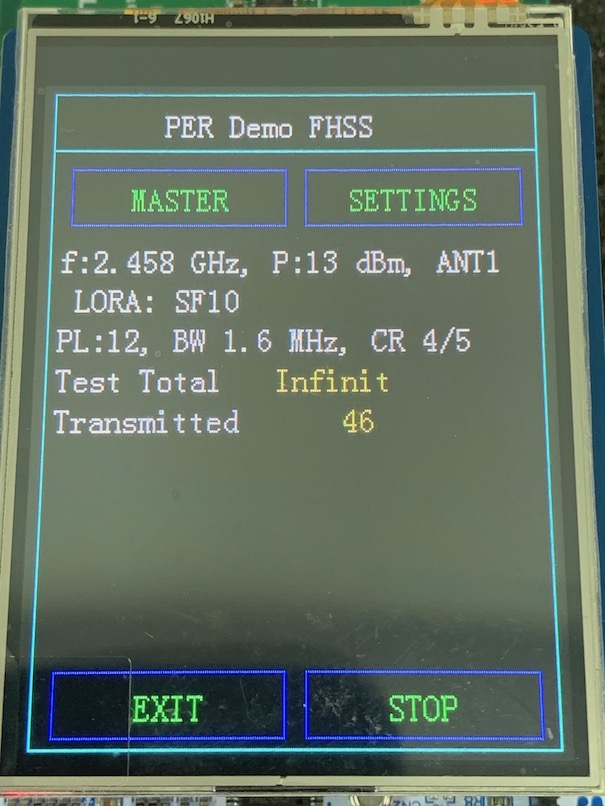
1. 前言與開箱
大家所熟知的LoRa都是使用Sub 1G的頻段, 但是這裡有一個特殊的傢伙, 他是LoRa家族中唯一的叛逆小子
SX1280 他是LoRa家族中唯一使用2.4G MHz 頻段的IC, 為什麼他跟別人不一樣呢, 因為它天生自帶一個距離量測與定位儀, 所以適合應用於智能家居和可攜帶設備的傳感器與跟蹤應用
好話不多說我們看看這一組EVK
套件承襲了Semtech一貫的風格環保包裝
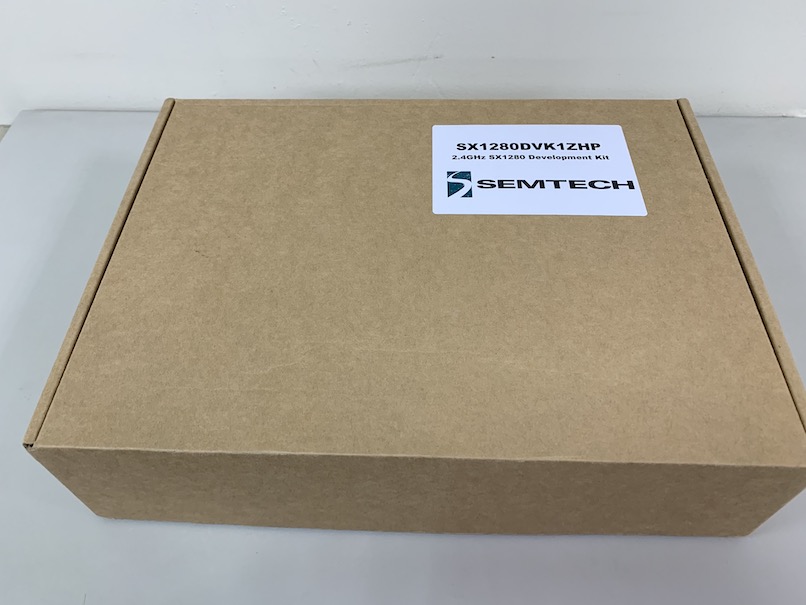
打開套件:發現保護得很好, 內部非常有質感


內容物為
1. 2個SX1280 Evaluation Board包括微控制器ST Nucleo MBED板和觸控螢幕
2. 2條連接線Mini-USB / USB
3. 2個觸控筆
4. 1個簡易說明書
2. 上電開機
開機時會顯示選單畫面
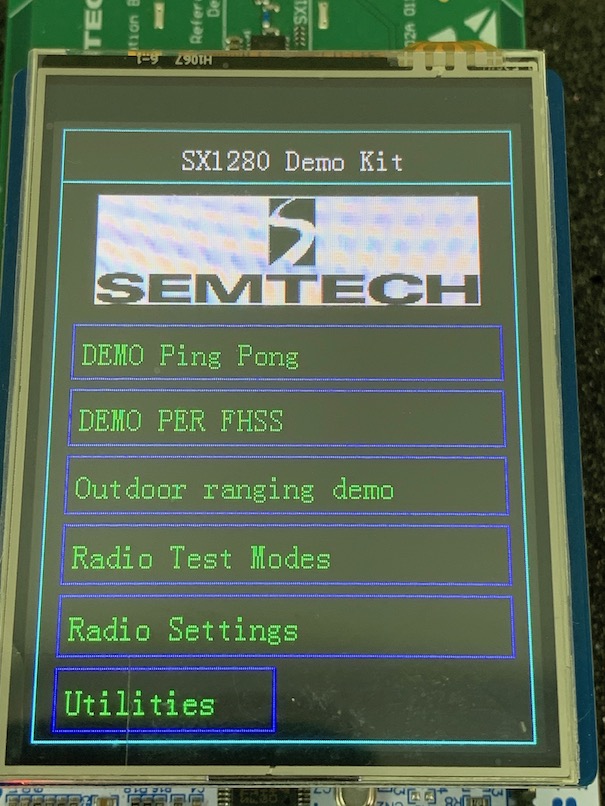
1. Ping Pong 模式測試:可以使用一對EVK執行實際距離
2. PER FHSS模式測試:可以在Master和Slave之間執行單向資料傳輸錯誤率測試
3. 無線電測試模式:可以使用此模式做產品驗證測試
4. 戶外距離測試:可以使用此模式作點對點的距離測試
5. 無線設定:可讓您修改頻率SF等設定
6. 系統工具:可以重置設備設置供電模式和查詢韌體版本
3. Ping Pong 模式測試
Ping Pong測試是一對SX1280套件之間的雙向測試。一個套件需要配置為Master,另一個套件需要配置為Slave。通信由Master發起,Master的數據包由Slave接收,從該Master可以計算PER。
Slave收到資料後發送一個確認,該確認還包含有關Slave計算的線路的統計資料。Master在收到此回覆後,將同時顯示Master到Slave的PER和Slave到Master的資料交換結果
在“開機選單”上按Demo Ping Pong進入測試畫面。
開始測試之前:
1. 點選「Settings」將Master和Slave作同樣的無線設定
2. 將Slave放置在所需位置
3. 將Master放置在所需位置
4. 按SLAVE鍵將設備切換為MASTER,反之亦然
開始Ping Pong測試:
1. 首先在Slave上按START,然後在Master上按START
2. 兩台設備都將開始交換數據,直到您在任一台設備上按STOP鍵為止。
數據的接收和發送會有LED燈指示,測試結果顯示在主控單元的螢幕上:
1. Rx OK:接收到完整的數據包數量
2. Rx KO:接收到未完整的數據包數量
3. Rx PSR:最後一次數據包交換的百分比數據包成功率
4. Rx PER:最後一次數據包交換的百分比數據封包錯誤率
5. 最後的RSSI:接收信號強度指示[dBm]
6. 最後一個SNR:最後一個數據包交換的信噪比[dB]
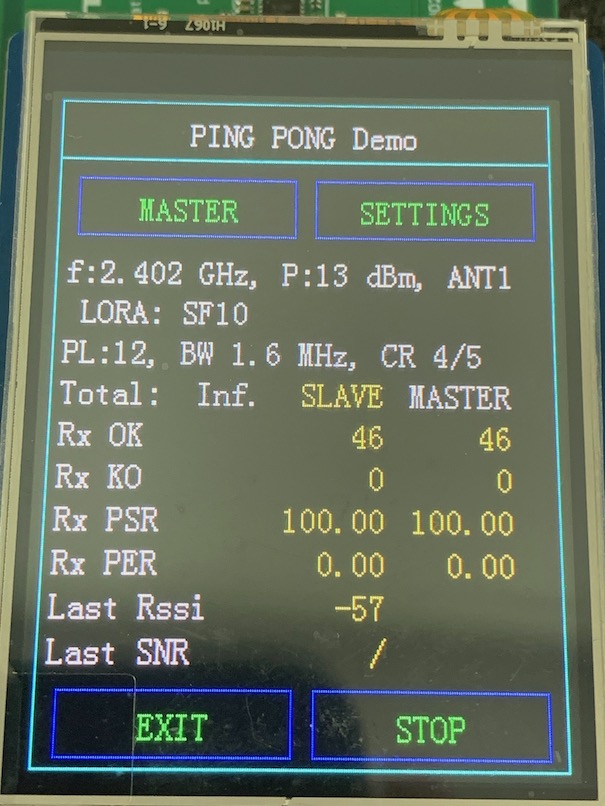
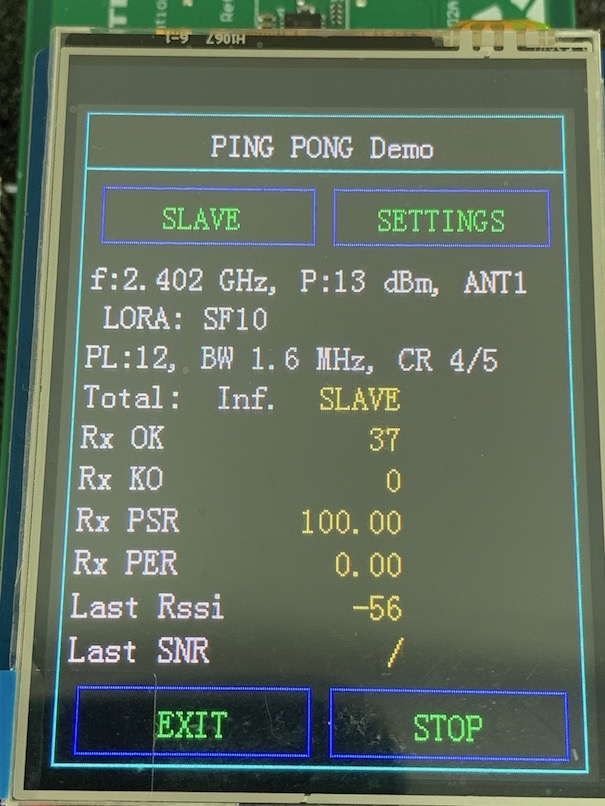
4. PER FHSS測試模式
封包錯誤率(PER)測試是一種單向測試,其中一個套件配置為Master,另一個套件配置為Slave。在這種情況下,Master將承擔發送器的角色,Slave承擔接收器的角色。
Slave接收到的數據包的總PER(以百分比表示)被計算並顯示在接收器(Slave)上。假定這是單向測試,則封包錯誤率不會顯示在發送器(Master)上。
在“開機選單”上按Demo PER FHSS進入測試畫面
開始測試之前:
1. 點選「Settings」將Master和Slave作同樣的無線設定
2. 將Slave放置在所需位置
3. 將Master放置在所需位置
4. 按SLAVE鍵將設備切換為MASTER,反之亦然
開始PER測試:
1. 首先在Slave上按START,然後在Master上按START
2. 兩台設備都將開始交換數據,直到您在任一台設備上按STOP鍵為止。
數據的接收和發送會有LED燈指示, 演示的結果顯示在Slave的螢幕上:
1. Rx OK:接收到完整的數據包數量
2. Rx KO:接收到未完整的數據包數量
3. Rx PSR:最後一次數據包交換的百分比數據包成功率
4. Rx PER:最後一次數據包交換的百分比數據封包錯誤率
5. 最後的RSSI:接收信號強度指示[dBm]
6. 最後一個SNR:最後一個數據包交換的信噪比[dB]
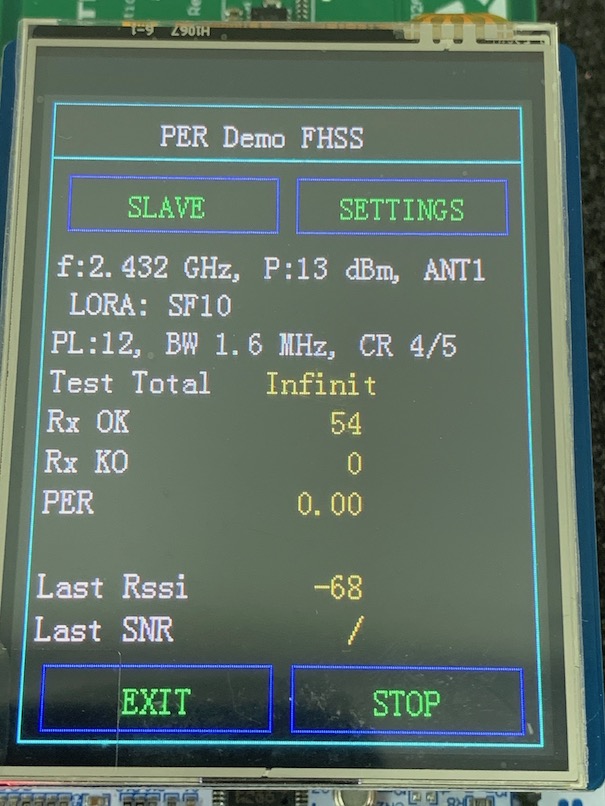
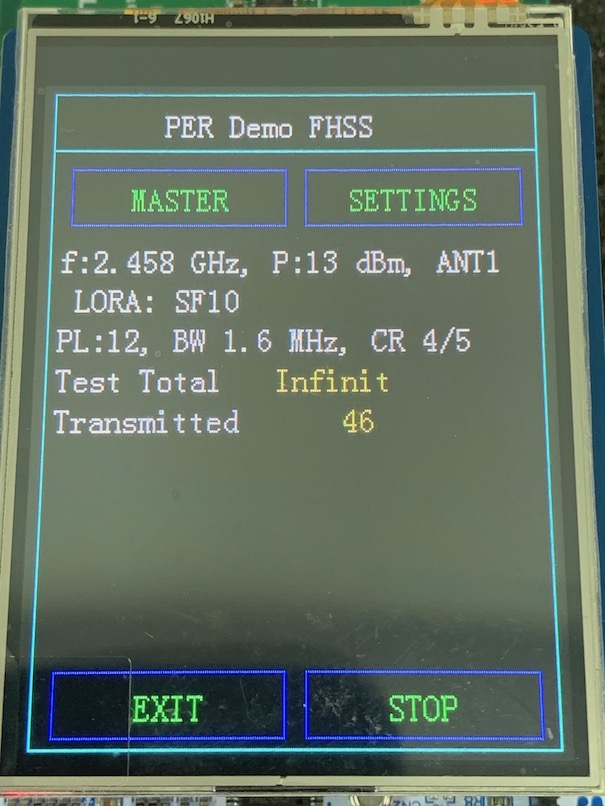
5. 戶外距離測試
在“開機選單”上按Outdoor ranging demo進入測試畫面
開始測試之前:
1. 點選「Settings」將Master和Slave作同樣的無線設定
2. 將Slave放置在所需位置
3. 將Master放置在所需位置
4. 按SLAVE鍵將設備切換為MASTER,反之亦然
開始Ranging測試:
1. 首先在Slave上按START,然後在Master上按START
2. 兩台設備都將開始交換數據,直到您在任一台設備上按STOP鍵為止。
數據的接收和發送會有LED燈指示,演示的結果顯示在Master的螢幕上:
1. Range:量測出來的距離
2. f:使用的頻率
3. Antenna:哪一個天線
4. Tx Power:設定的功率
5. BW:設定的頻寬
6. SF:展頻參數的設定
7. Raw:原始數據
8. Packet:封包數
9. FEI:收到的頻率差異
10:Channel:使用的頻道
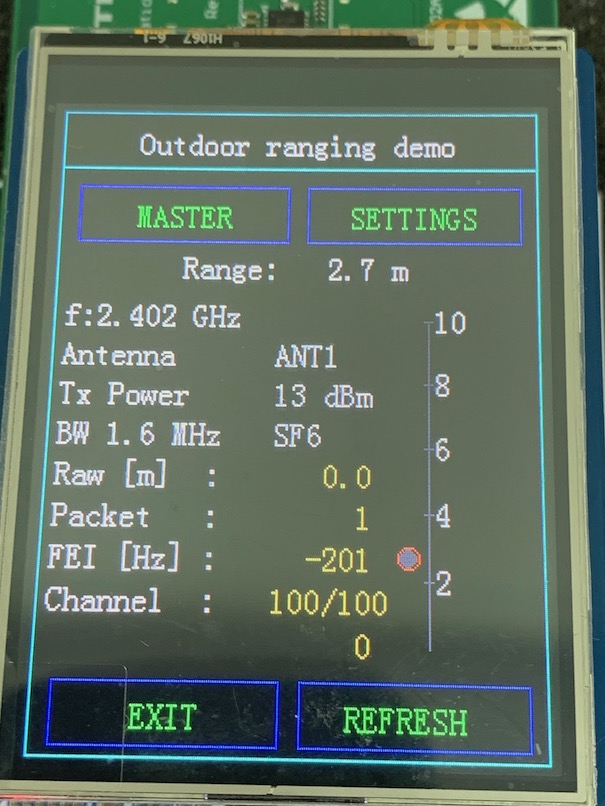
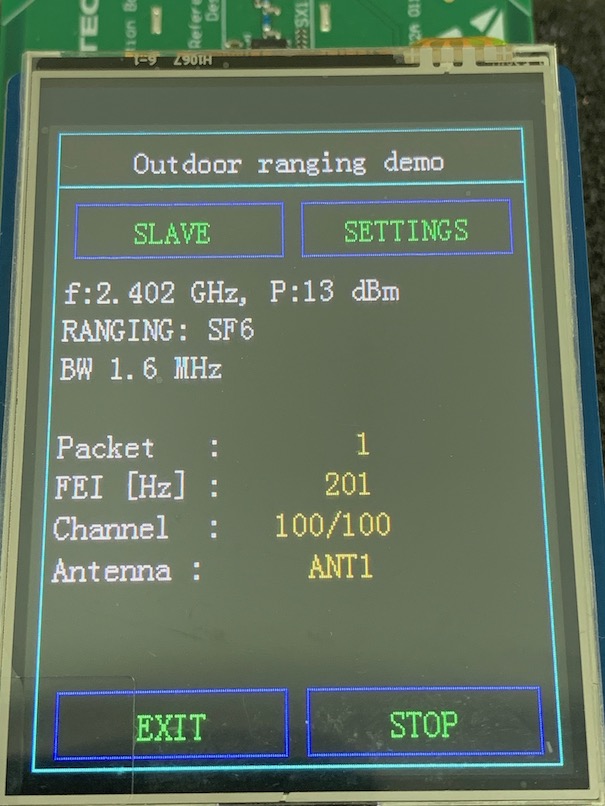
6. 無線電測試模式
Radio Test Modes選單允許您使用某些預設的測試模式。 這些測試模式允許測試各個模式下的耗電量,還可以用於測試產品是否符合要求或各種性能,而無需創建自定義韌體
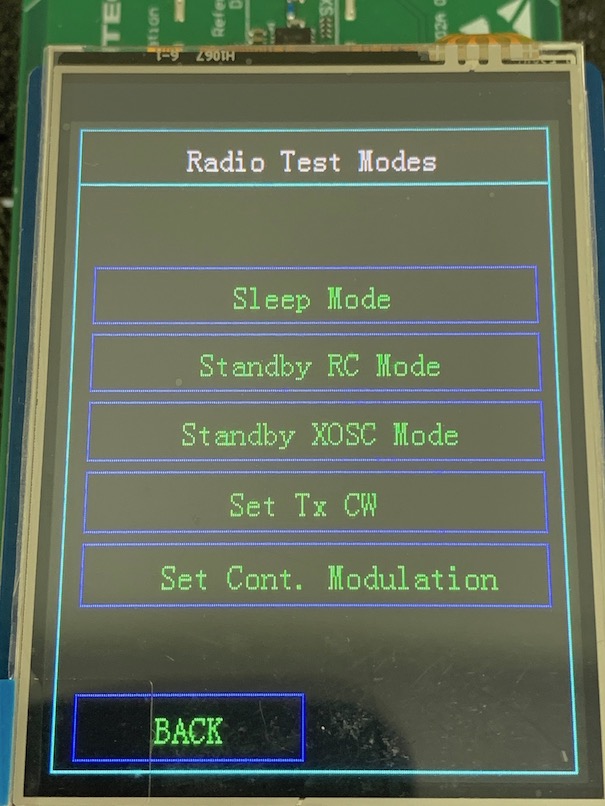
7. Radio Settings
可用於無線電設置,在子選單中可以設定所有調變的設定
7.1 LORA Modulation
可用於LORA的設定為:
1. 如第7.5節所述的頻率(Freq)
2. 發射功率(Tx Pow):以1 dBm為單位, 從-18 dBm到+13 dBm
3. 參數1:SF5和SF10之間的展頻參數
4. 參數2:頻寬(BW)可以選擇400kHz, 800kHz或到1.6MkHz
5. 參數3:糾錯的編碼率(CR)可選擇CR 4/5, 4/6, 4/7, 4/8 or CRLI 4/5, 4/6, 4/7
6. 資料長度:有效資料的長度介於10-248bytes之間。
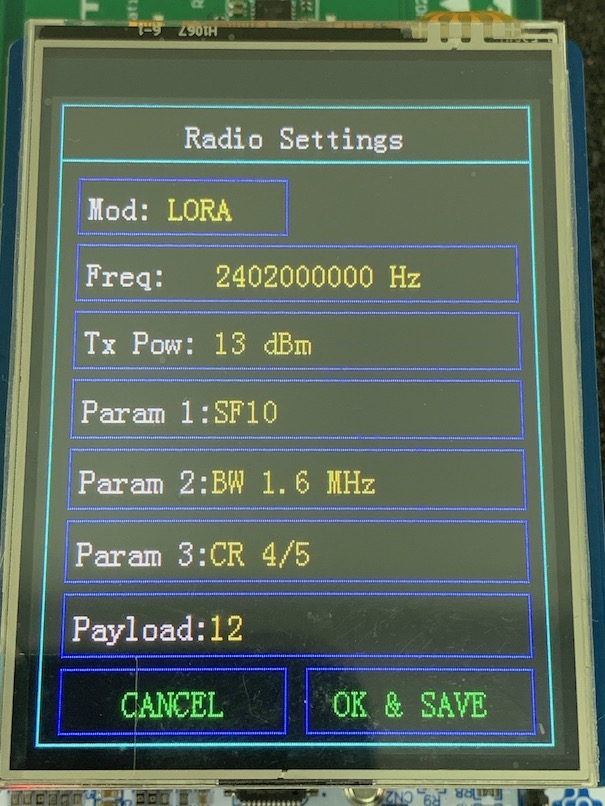
7.2 FLRC Modulation
可用於FLRC的設定為:
1. 如第7.5節所述的頻率(Freq)
2. 發射功率(Tx Pow):以1 dBm為單位, 從-18 dBm到+13 dBm
3. 參數1:選擇data rate和頻寬(BW)
4. 參數2:前置糾錯的編碼率(CR)1、1⁄2或3/4
5. 參數3:頻寬與時間比1、0.5或OFF
6. 資料長度:有效資料的長度介於12-120bytes之間。
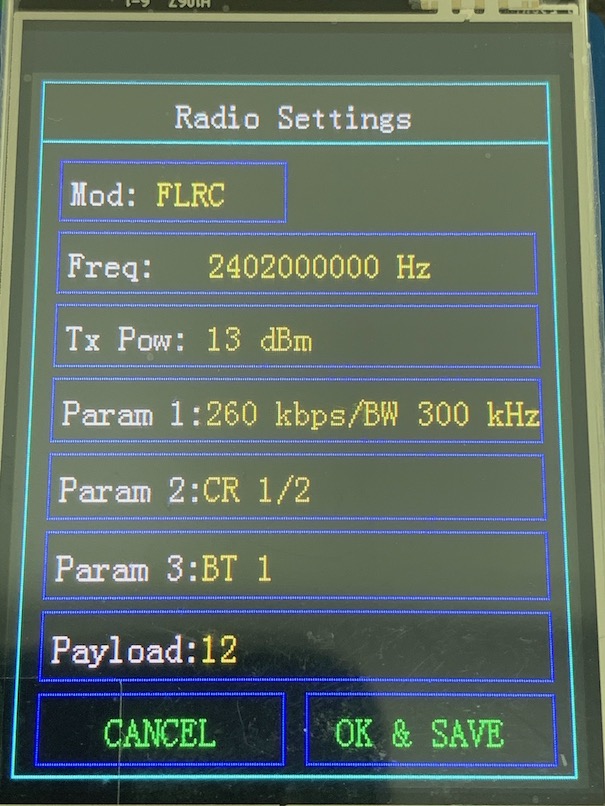
7.3 GFSK Modulation
可用於GFSK的設定為:
1. 如第7.5節所述的頻率(Freq)
2. 發射功率(Tx Pow):以1 dBm為單位, 從-18 dBm到+13 dBm
3. 參數1:選擇data rate和頻寬(BW)
4. 參數2:調變的索引(Mod i)介於0.35跟4之間
5. 參數3:頻寬與時間比1、0.5或OFF
6. 資料長度:有效資料的長度介於12-248bytes之間。
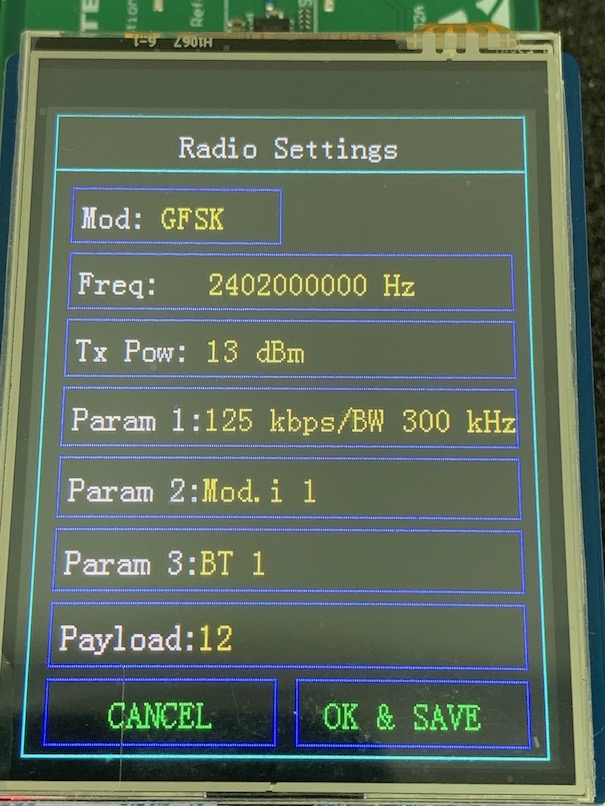
7.4 Ranging Modem
可用於Ranging Modem的設定為:
1. 如第7.5節所述的頻率(Freq)
2. 參數1:SF5和SF10之間的展頻參數
3. 參數2:頻寬(BW)可以選擇400kHz, 800kHz或到1.6MkHz
4. 參數3:糾錯的編碼率(CR)可選擇CR 4/5, 4/6,4/7, 4/8 or CRLI 4/5, 4/6, 4/7
5. 資料長度:有效資料的長度介於12-248bytes之間。
6. Best Set:會自動載入最好的設定
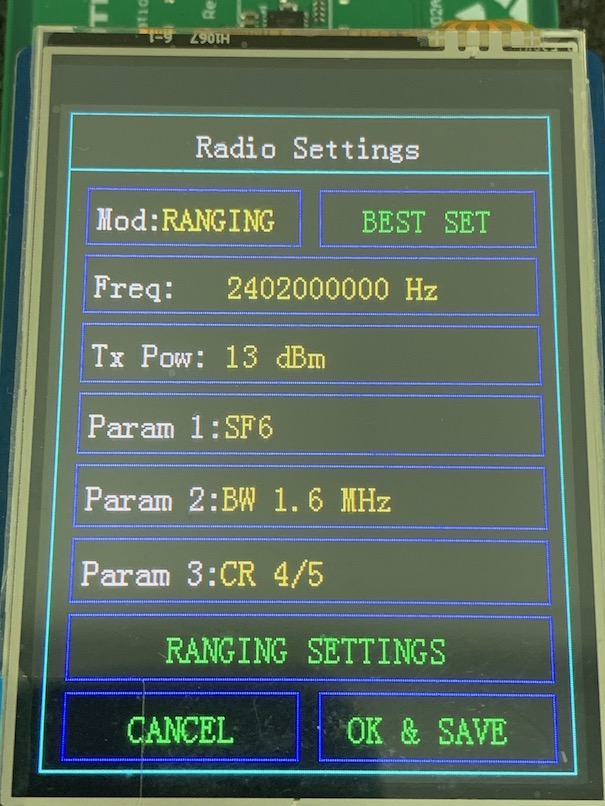
7.5 Frequency Setting
在此選單中,您可以設置頻率: 選擇要調整的頻率單位:從1 Hz到10 MHz,使用-和+更改頻率,結果頻率以頻率顯示 另外,您可以通過簡單地選擇三個預設頻率之一按所需的頻率值。
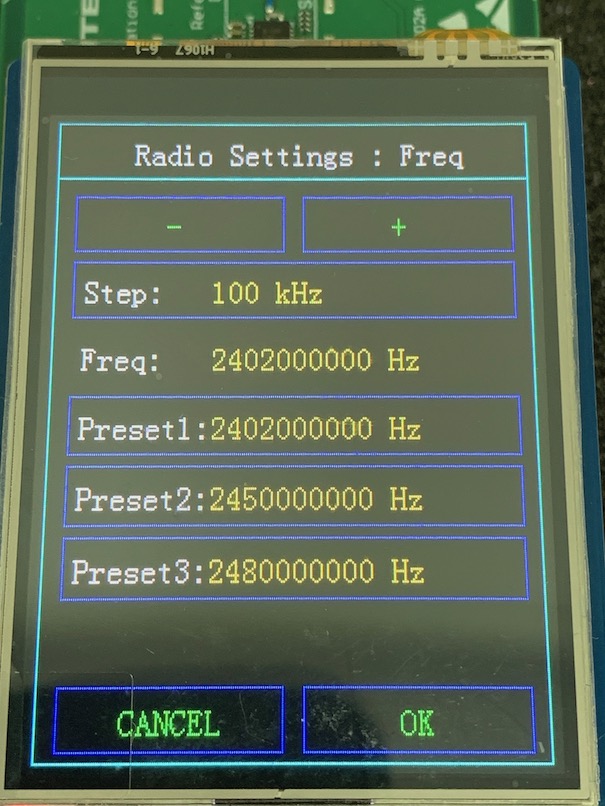
8. Utilities 在此選單中
1. 可以將SX1280開發套件重置為其出廠設置:按Fact. Reset
2. 可以檢視韌體版本
3. 可以修改供電模式(DC Reg):DC-DC或LDO
4. 可以修改封包長度設定:無限制,100、200、500或1000
5. 可以選擇使用的天線:ANT1或是ANT2
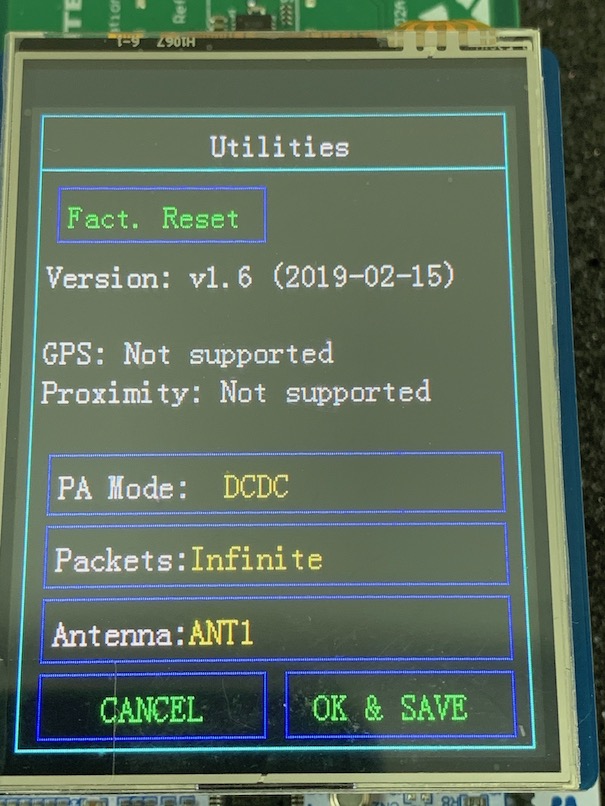
結論
以上就是這次SX1280開發者套件單機使用的開箱, 當然它真正厲害的地方不只這樣, 透過這個開發者套件還可以取得原廠提供的來源碼並且可以試著去學習, 修改與實驗, 這個部分就等到進階版再來談吧,
我是Allen,下次見
評論